アンビエントオクルージョン(Ambient Occlusion、略してAO、オクルージョンとも言います)とは環境遮蔽のことをいいます。CG業界ではゲーム、映像に関わらず幅広く使われている技術です。
遮蔽、凹み、接続部などを暗くすることにより、立体感を表現することができます。
BlenderにもAOをオブジェクトに焼き付ける機能が搭載されています。
今回はアンビエントオクルージョンのベイクについて紹介します。
追記:アドオンTexToolsでもAOをベイクすることができます。ハッキリ言って超簡単です。
よろしければ下記のリンクからからご覧ください。
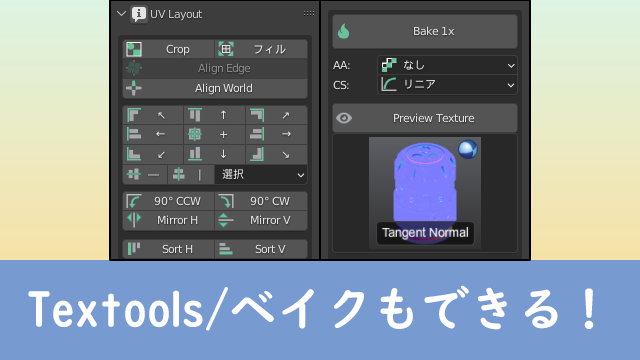
アンビエントオクルージョンのベイク方法
マテリアルを割り当てる
オブジェクト(今回は家)を選択し、マテリアルプロパティから新規を押しマテリアルを割り当てます。今回は名前をAOとしています。
複数のパーツで構成している場合は全てに同じマテリアルを割り当てます。
これに関してはAOを焼き付ける用としてパーツを全て複製し、その後結合して割り当てた方が楽だと思います。
ベースカラーから画像テクスチャにします。
新規をクリックし、新規画像という表が出ます。
名前を付けて、サイズを指定し、アルファのチェックは外すことをオススメします。
設定方法
次にレンダープロパティから、レンダーエンジンをcyclesにします。
下の方にあるベイク>ベイクタイプをアンビエントオクルージョンに変更します。
出力>余白のタイプとサイズを設定します。
最後にサンプリング>レンダーの最大サンプル数の数値を調整します。
サンプル数が大きければきれいにレンダリングがされますが、その分時間が掛ります。
焼き付け
オブジェクトを選択してベイクをクリックします。これでアンビエントオクルージョンがオブジェクトにベイクされます。
UVが重なっているとうまくAOを焼けないので、
重なっている部分が無いようにUVを修正するか、
もしくは重なってる部分ごとに分割してレンダリングするようにしてください。
下の進捗バーがの表示が消えたら完了です。
レンダリングが完了したらシェーディングモードをソリッドにし、
ビューポートオーバーレイから照明>フラット、カラー>テクスチャにして確認してみましょう。
良い感じにAOが焼き付けられていますね!
画像の書き出し
最後にAOの画像データを書き出しましょう。
ワークスペースからUV EditingからUVエディター、もしくはTexture Paintから画像エディターを表示しても大丈夫です。今回はUVエディターを使用します。
画像をAO(レンダリングした画像)にし、画像>名前を付けて保存をクリックします。これで書き出しができました。
以上で完了です。
オススメの本
モデリングからテクスチャ、ウェイト、ライティングやレンダリングまで一通りを学ぶことができます。
手順や各種機能についても説明がされていて分かりやすい参考書となっていました。
SHOP
BOOTH
-マナベルCG 出張所-
マナベルCGではBOOTHにて、アセットショップ「マナベルCG 出張所」を開設しています!
テクスチャもpsd、もしくはspp付きで販売していますので、是非とも足を運んでみてください!



まとめ
複雑な形状をしているオブジェクトのテクスチャを手描きをするのは大変なので、AOの焼き付けはとても便利な機能だと思います。
今回使用した家はそこまで複雑な形状はしていませんが、それでも使ったおかげで影の表現を描く手間が減り、楽にテクスチャを描くことができました。
皆さんも是非使用してみてください。
Twitterも運営していますのでフォローしてくるとうれしいです。
記事投稿のお知らせもしていますのでよろしくお願いいたします。
以上、最後まで読んでいただきありがとうございました。
ここの記事で使用しているのはBlender3.3.0となっています。



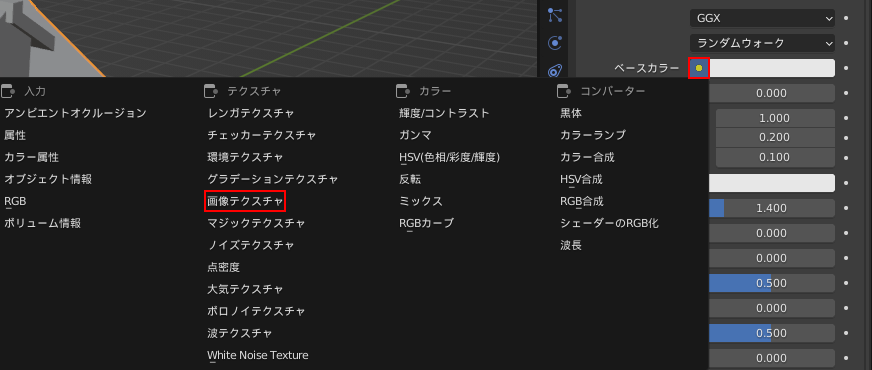
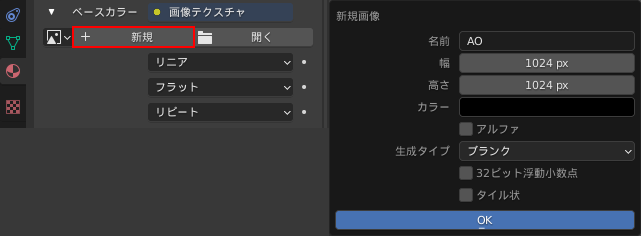
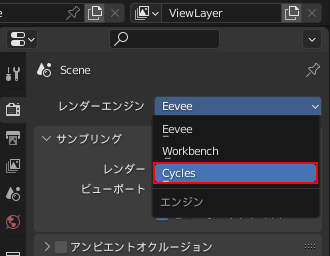
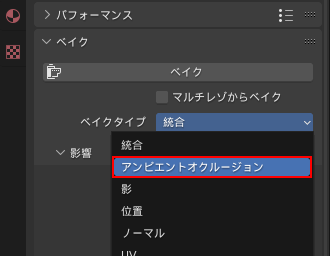



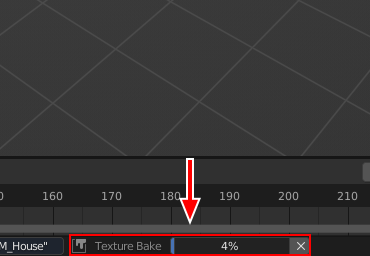

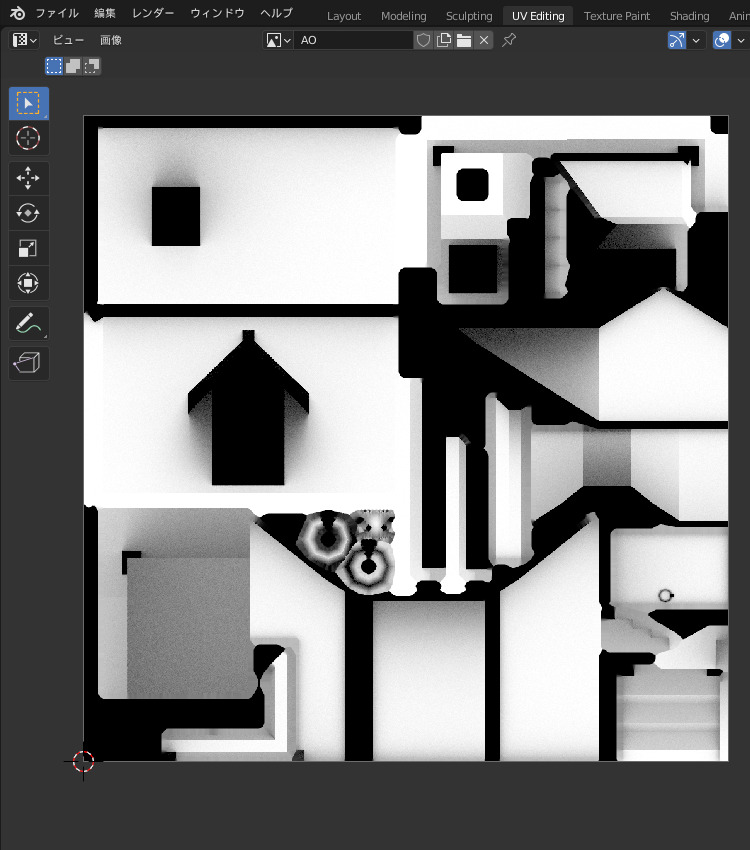



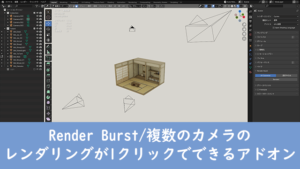






コメント